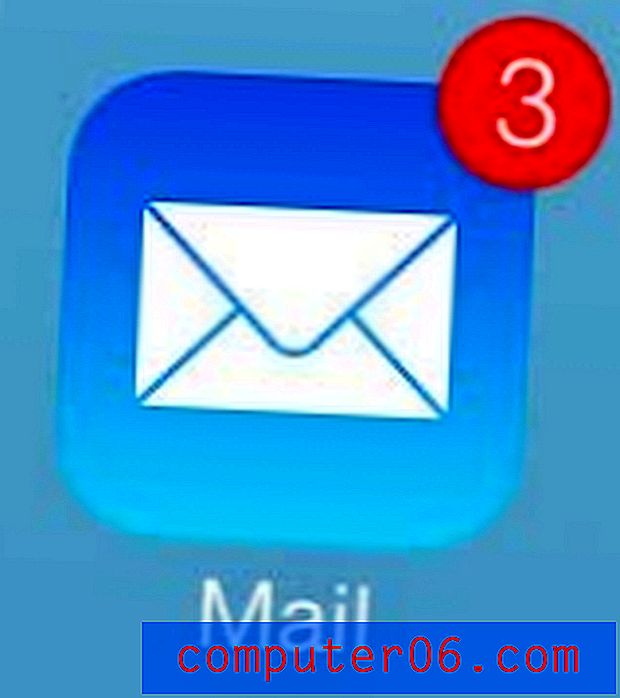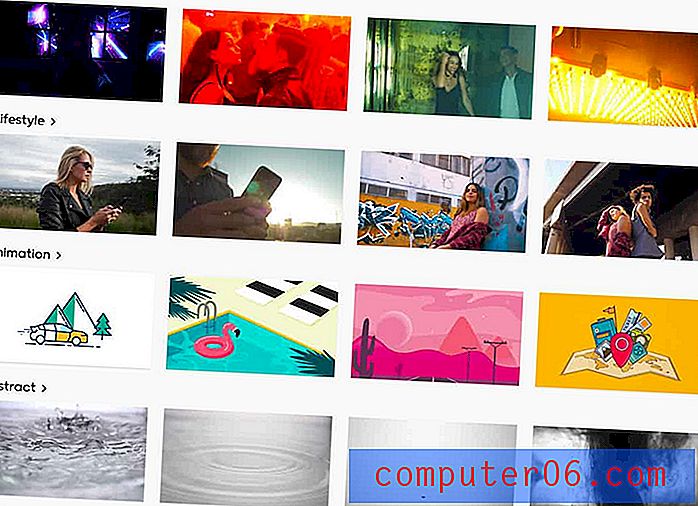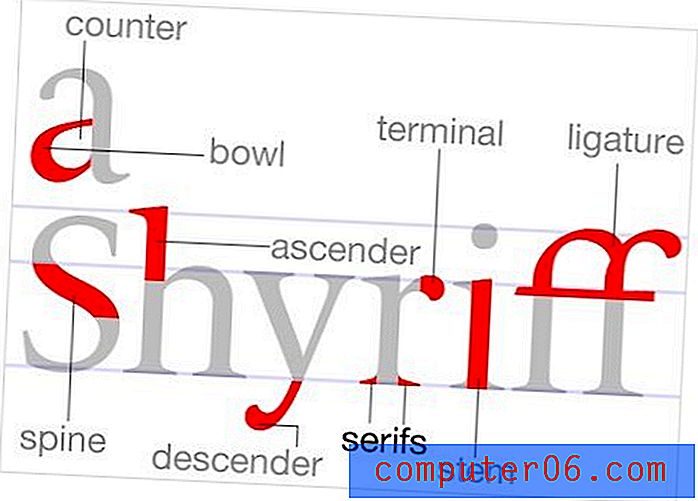Hoe een YouTube-video in te sluiten in Powerpoint 2010
Laatst bijgewerkt: 6 maart 2017
Mogelijk moet u weten hoe u een YouTube-video invoegt in een Powerpoint 2010-diavoorstelling als u een video hebt gevonden die bijdraagt aan uw presentatie. Hoewel het linken naar de video in Powerpoint 2010 effectief kan zijn, bent u wellicht meer geïnteresseerd in het direct in de dia plaatsen van de video, ook wel bekend als het insluiten van een video in Powerpoint 2010.
Het gebruik van digitale media kruipt in bijna elk aspect van ons leven, vooral als we werken in een veld dat computers gebruikt. Afbeeldingen en video's trekken de aandacht van een publiek beter dan tekst, dus adverteerders en makers van inhoud streven ernaar ze zo vaak mogelijk te gebruiken. Dit geldt ook voor individuen die Powerpoint-presentaties moeten geven die van nature behoorlijk saai kunnen zijn. Als je echter je Powerpoint-presentatie gedenkwaardig wilt maken of je publiek geïnteresseerd wilt houden, kun je video's in een van je dia's invoegen. Dit omvat het insluiten van een YouTube-video in uw Powerpoint 2010-presentatie.
Plaats een YouTube-video in een Powerpoint 2010-dia
Wanneer u een YouTube-video insluit in Powerpoint 2010, voegt u wat code in die Powerpoint vertelt om de YouTube-video te zoeken en weer te geven op uw aangewezen plek op de Powerpoint-dia. Dit vereist dat u een actieve internetverbinding hebt terwijl u uw presentatie weergeeft, aangezien de YouTube-video niet lokaal op uw computer wordt opgeslagen, maar op de servers van YouTube blijft staan.
1. Begin met het openen van uw Powerpoint-presentatie in Powerpoint 2010.
2. Open een webbrowservenster, ga naar Youtube.com en zoek de video die u in uw presentatie wilt insluiten.
3. Klik op de knop Delen onder de video.

4. Klik op het tabblad Insluiten .

5. Klik met de rechtermuisknop op de gemarkeerde code en klik vervolgens op de optie Kopiëren .

5. Keer terug naar uw Powerpoint 2010-presentatie en selecteer vervolgens de locatie in de presentatie waar u de ingesloten video wilt invoegen. Merk op dat u het video-object kunt verplaatsen nadat u het hebt ingevoegd.
6. Klik op het tabblad Invoegen bovenaan het venster.

7. Klik op het vervolgkeuzemenu Video in het gedeelte Media van het lint en klik vervolgens op Video van website .

8. Klik in het veld in het midden van het venster Video invoegen vanaf website en druk vervolgens op Ctrl + V op je toetsenbord om je gekopieerde code te plakken.

9. Klik op de knop Invoegen .
Zorg ervoor dat je je presentatie opslaat als je klaar bent met het toevoegen van de video. U kunt nu uw presentatie, met de ingesloten YouTube-clip, op elke computer met internetverbinding weergeven.
Samenvatting - hoe u een YouTube-video invoegt in Powerpoint 2010
- Blader naar de video op YouTube in je browser.
- Klik op de Share- knop.
- Klik op het tabblad Insluiten .
- Klik met de rechtermuisknop en kopieer de code.
- Open Powerpoint en selecteer vervolgens de dia waar je de video wilt hebben.
- Klik op het tabblad Invoegen .
- Klik op de knop Video en vervolgens op Video van website .
- Plak de gekopieerde YouTube-insluitcode in het lege veld en klik vervolgens op Invoegen .
Komt de kleur van je links in Powerpoint overeen met het uiterlijk van de presentatie? Leer hoe u de hyperlinkkleur in Powerpoint 2010 kunt wijzigen en leer over enkele van de opmaakopties die voor u beschikbaar zijn in het programma.